iPhoneなどから削除された写真を復元する方法
写真は、iPhoneから誤って削除するのが最も簡単なアイテムの1つです。幸いなことに、これらは回復が最も簡単な種類のデータの1つでもあります。少なくとも、そもそもそれらを削除するために邪魔をしなかった場合です。
それらを忘れてしまうと、状況はさらに難しくなります。それでもまだ選択肢があるので、iPhoneから削除された写真を復元する方法がわからない場合は、適切な場所に来ました。
2014年にiOS8が導入されたことで、Appleは写真を誤って削除しないようにするための重要な機能を追加しました。最近削除された フォルダ。これを削除することは不可能であり、Macのゴミ箱のように機能します。写真を削除すると、その写真は最近削除されたに表示されます フォルダを30日間使用すると、完全に削除されます。
つまり、ほとんど使用していない古いiPhoneから削除された写真を復元したい場合でも、これが最初に確認する必要がある場所です。ここから写真を復元するには、写真をタップしてから復元を押します。 画面下部のアイテム。 復元をタップする前に複数の写真を選択して、複数の写真を復元することもできます 。
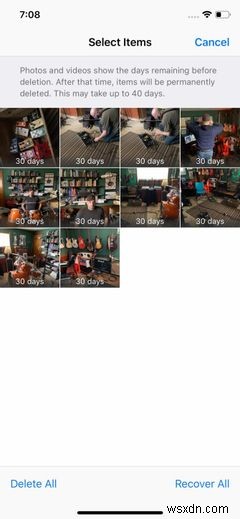
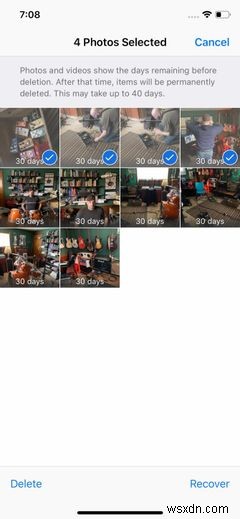
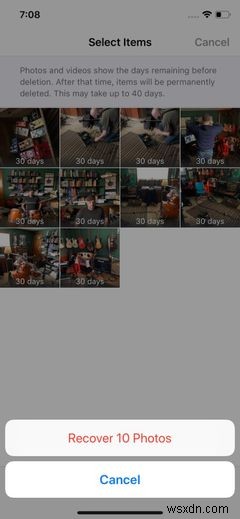
30日後、写真は完全に削除されます。それらを選択して[削除]をタップして、完全に削除することもできます。 回復する代わりに。ただし、このアクションを元に戻すことはできないため、注意してください。
彼らがここから去ったら、あなたの写真を回復することははるかに困難です。 iPhoneから完全に削除された写真を復元する方法をお探しの場合は、読み進めてください。
ちなみに、別のサービスを使って送信された写真を復元したい場合は、運がいいかもしれません。たとえば、以前は削除されたWhatsAppの写真やビデオを復元する方法を見てきました。
組み込みのPhotosアプリに関する限り、写真が永久に失われた場合でも、写真を元に戻すことができる場合があります。 iPhoneをバックアップするための2つの組み込みの方法があります。どちらもあなたの写真をバックアップします。どちらか一方を使用するか、両方を使用するか、どちらも使用しないかはあなた次第ですが、通常、少なくとも1つはデフォルトで有効になっています。
iCloudリカバリ
iCloudバックアップがオンになっていると仮定すると、iCloudを使用して削除された写真を復元できます。残念ながら、これは最も簡単なプロセスではありません。 iOSデバイス上のすべてのデータを削除してから、バックアップから復元する必要があります。それほど単純ではありませんが、それが唯一の選択肢である場合もあります。
これを行う前に、バックアップが存在することを確認する必要があります。残念ながら、携帯電話が作成したすべてのバックアップを表示することはできません。スマートフォンが最後にバックアップされた日時のみが表示されます。ただし、これは何もないよりはましです。
スマートフォンが最後にバックアップされた日時を確認するには、設定を開きます 上部にある自分の名前のエントリをタップします。このメニューが表示されたら、iCloudバックアップが表示されるまで下にスクロールします それをタップします。スライダーが有効になっているとすると、[今すぐバックアップ]というラベルの付いたボタンの下に、スマートフォンが最後にバックアップされた日時が表示されます。 。
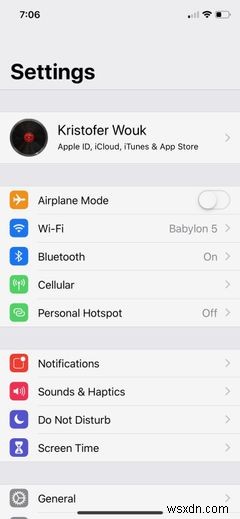
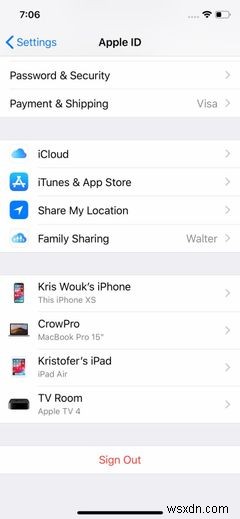
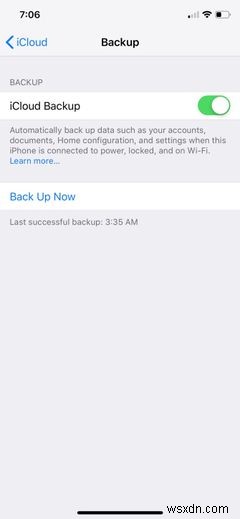
バックアップが存在することを確認したら、古いバックアップを復元するかどうかを決定できます。これを行う場合は、[設定]>[一般]>[リセット]に移動します そしてあなたの電話を消去することを選択します。このプロセスが完了すると、バックアップから復元できます。
iTunesバックアップ
以前ほど多くの人がiTunesを使ってiPhoneを同期していません。それにもかかわらず、これは実際にはiPhoneから削除された写真を復元するためのはるかに簡単な方法です。
iPhoneをコンピュータに接続します。 iTunesは自動的に起動するはずですが、起動しない場合は手動で起動してください。プログラムが開くと、最終的に左側のメニューに携帯電話が表示されます。
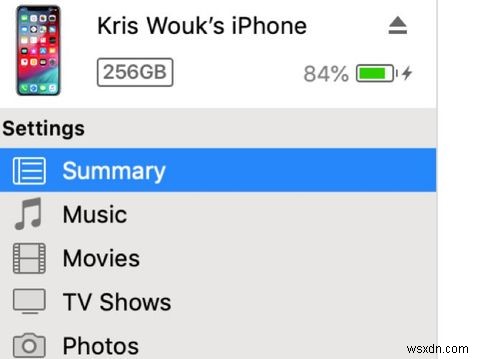
iTunesに携帯電話が表示されたら、概要をクリックします。 設定で セクション。アプリのメインセクションに、いくつかの新しいオプションが表示されます。 バックアップ セクションで、バックアップの復元を選択します 。
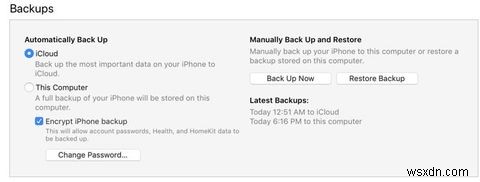
iPhoneから完全に削除された写真を復元する上記の方法が機能しない場合は、サードパーティのアプリが役立つ可能性があります。そうは言っても、これがほとんどの場合、最後の手段になるはずです。
iPhoneモデルから削除された写真を復元することを約束するアプリの多くは無料であるか、少なくともそのように見えます。これらがたくさんあるため、無料の機能が不足しているため、実質的に存在しません。
より多くの機能のロックを解除するために支払うことができますが、これらのアプリは、支払いを済ませるとより多くの機能を提供しますが、それらの機能は役に立たない場合があります。これらのアプリは、実際に何かを復元するのに役立つことを保証することはできません。しかし、彼らが彼らのウェブサイトでこれを大声で宣言しているのを見つけることはありません。
一部のアプリは、ファイルを回復できない場合に返金保証を約束します。 iMobieによるPhoneRescueはその1つであり、実際にそれを使用した人の間でまともな評判を持っているようです。それでも、試してみるには50ドル支払う必要があります。
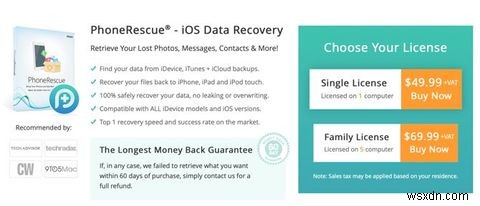
これらのアプリに関しては、いずれかが機能することをお約束することはできません。宿題をし、リスクを知り、写真の損失に対してドルでコストを測定します。愛する写真を復元するチャンスのためにお金を賭けても構わないと思っているなら、それだけの価値があるかもしれません。
iPhoneの連絡先、カレンダー、リマインダーを復元する方法
連絡先とカレンダーに関しては、たくさんの変数があります。これらを同期する方法に応じて、復元が簡単な場合と不可能な場合があります。
iCloud
連絡先、カレンダー、またはリマインダーにiCloudを使用している場合は、幸運です。 iPhoneから削除したら、iCloudWebサイトからこれらのいずれかを復元できます。
連絡先については、ウェブ上のiCloudアカウントにログインし、設定に移動します 。ここで、下にスクロールして詳細の下に移動します 、連絡先の復元を選択します 。復元する日付を選択し、[復元]をクリックします ボタンをクリックして、復元することを確認します。
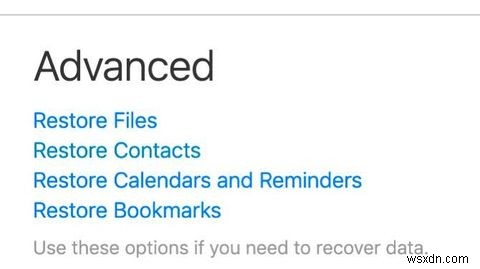
カレンダーとリマインダーの場合、プロセスは同様です。 設定の下 、詳細を選択します 次に、カレンダーとリマインダーを復元 。復元する日付を選択し、[復元]をクリックします 確認してください。
これらのいずれについても、復元が完了すると、iCloudWebサイトに通知が届きます。 AppleIDに関連付けられたメールアドレスにもメールが届きます。
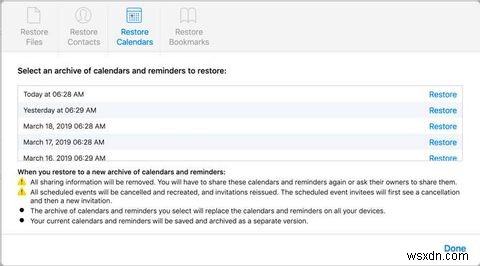
探していた連絡先やカレンダーが戻らない場合は、プロセスを元に戻すことができます。上記の手順を繰り返して、復元する前に最新の日付を選択してください。
連絡先やカレンダーにiCloudを使用しない場合でも、それらを復元できる可能性があります。これは、使用するサービスによって異なります。
たとえば、Googleカレンダーの場合、Googleは削除されたカレンダーを復元する公式の方法を提供していません。 Exchangeサーバーでは、それが可能な場合があります。これらのアイテムを回復できるかどうかについては、プロバイダーに確認する必要があります。
iPhoneでファイルを回復する方法
人々がこれまで以上に仕事のために自分の電話を使用するにつれて、彼らはますます多くのファイルを彼らに保存し続けます。これが、これらが行方不明になったときに特に苦痛になる理由です。
Dropbox、Googleドライブ、iCloudドライブ、OneDriveなどのクラウドストレージにデータを保存すると、誤って削除したファイルを簡単に復元できることがよくあります。ただし、ファイルが携帯電話の内部ストレージに置かれているだけの場合、これは注意が必要です。
電話をiCloudまたはiTunesで頻繁にバックアップする場合は、これらのファイルをバックアップしている可能性があります。唯一の問題は、Appleがバックアップに含まれているものを簡単に確認できないことです。ただし、ファイルが非常に重要な場合は、試してみる必要があるかもしれません。
最も安全なオプション:早期にバックアップし、頻繁にバックアップする
悲しい真実は、私たちの多くは、すでに何かを失ってしまうまでバックアップを考えないということです。写真を紛失したためにこれを読んでいる場合でも、何か問題が発生した場合にどうすればよいか迷っている場合でも、バックアップを開始するのに早すぎることはありません。また、スマートフォンをバックアップしておくのも簡単で簡単なプロセスです。
最も簡単なオプションは、iCloudバックアップを有効にすることです。これにより、データ(写真を含む)が定期的にクラウドに自動的にバックアップされます。 iCloudストレージが極端に制限されていない限り、これを無効にしないでください。それでも、安心のために追加のiCloudストレージに数ドルを費やす価値はおそらくあります。
さらに保護が必要な場合は、iTunesを使用して電話をコンピュータにバックアップすることもできます。これには少し余分な労力が必要ですが、バックアップを冗長化することは、貴重な写真をなくさないようにするための優れた方法です。
バックアップは紛らわしいですか?実際には驚くほど簡単ですが、何をすべきかわからなくても心配しないでください。 iOSデバイスをバックアップするためのステップバイステップガイドをご覧ください。
-
デジタル カメラから削除された写真を復元する方法
デジカメで大切な思い出をなくしたことはありませんか?それらを取得する方法をお探しですか?その場合、私たちはあなたを助け、あなた自身を助ける方法を紹介するためにここにいます.コンピューターに写真を復元するのに役立つさまざまなソフトウェアが用意されています。カメラから削除された写真を復元する方法を探している場合は、いずれかの写真復元ソフトウェアを使用してください。 デジタル カメラには操作を元に戻すボタンがないため、そのサードパーティ ソフトウェアを使用する必要があります。信頼できる結果が得られる最適なソフトウェアは、Systweak Software の Photos Recovery です。
-
PC や電話で削除された Snapchat の写真を復元する方法
Snapchat は、世界中で人気を博した画像共有 IM アプリです。アプリに追加された連絡先とビデオや写真を共有できます。 Snapchat はすべての共有画像を自動削除し、それらのビデオや写真を保存しないことをご存知ですか?まあ、それは本当です!共有されたすべての画像は、受信者が表示するまで利用できます。レビューが完了すると、スナップは自動的に削除されます。このガイドは、コンピューターと電話ギャラリーで削除された Snapchat の写真を復元するのに役立ちます。 この記事は、次のセクションで構成されています。どのセクションをクリックしても、最初に読むことができます。 削除された S
